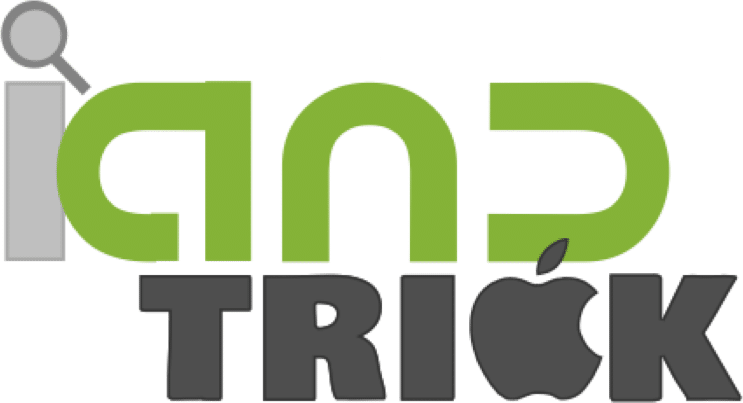Google Pay เป็นความพยายามล่าสุดของ Google ที่จะให้ผู้ใช้ Android สามารถเข้าร่วมการชำระเงินผ่านมือถือ ซึ่งได้เริ่มต้นเมื่อย้อนกลับไปที่ Google Wallet ในเดือนพฤษภาคมของปี 2011 แล้วได้ปลี่ยนมาเป็น Android Pay ในอีก 5 ปีต่อมาพร้อมกับการใช้เทอร์มินัลที่กว้างขึ้นในร้านค้าที่มีหน้าร้านจริง ซึ่งสามารถทำงานร่วมกับโทรศัพท์เพื่อรับชำระเงินผ่านมือถือได้
ในปี 2018 บริการนี้กลายเป็นที่รู้จักในชื่อ Google Pay ซึ่งได้รับการออกแบบใหม่เพื่อลดความซับซ้อนของสิ่งต่างๆสำหรับผู้ใช้ และมีอุปกรณ์ Android มากมายที่สามารถใช้ประโยชน์จาก Google Play ได้ ถ้าหากคุณต้องการนำ Google Pay ไปใช้ในร้านค้าคุณจะต้องมีโทรศัพท์ที่มี NFC ในตัว (นั่นคือการสื่อสารระยะใกล้) สมาร์ทโฟนสมัยใหม่ส่วนใหญ่ มีชิป NFC
ณ จุดนี้ผู้ใช้ส่วนใหญ่มีบัตรเครดิตหรือบัตรเดบิตที่รองรับ Google Pay (Google มีรายการบัตรและธนาคารที่รองรับล่าสุด) และคุณยังมีตัวเลือกในการเชื่อมต่อกับ PayPal
Google ให้ข้อมูลโดยย่อว่า ผู้ค้าปลีกรายใดใช้ Google Pay คุณจะสามารถชำระเงินด้วยโทรศัพท์ได้ทุกเมื่อที่เห็นโลโก้ Google Pay และเป็นการชำระเงินแบบไม่ต้องสัมผัสโดยตรง เพื่อลดการแพร่เชื้อโควิด 19 ได้อีกด้วย
ตอนนี้ Google กำลังขยาย Google Pay ไปยังหลายประเทศ ล่าสุดได้มีการออกมาเปิดเผยถึงจำนวนธนาคารที่รองรับ โดยเพิ่มอีก 25 ธนาคาร ซึ่งจะอยู่ในยุโรป, ออสเตรเลีย และ ญี่ปุ่นนั่นเอง แต่ว่าทั้งหมดยังรองรับที่ 14 ประเทศเหมือนเดิม ยังไม่ได้มีการเพิ่มเติมแต่อย่างใด ส่วนกรประกาศครั้งนี้ไม่ได้บอกถึงฟีเจอร์ใหม่ด้วย คาดว่าอาจจะต้องรองานเปิดตัวจริงๆ ซึ่งจะเห็นได้ว่าแอปนี้เหมาะสำหรับคนที่กำลังจะเดินทางไปต่างประเทศ และคนที่อาศัยอยู่ต่างประเทศ (ใน14 ประเทศที่รองรับ) แต่ว่า Google Pay นี้จะเปิดใช้กับประเทศอื่น ช้า เร็ว แค่ไหนต้องรอติดตามกันต่อไป
วิธีตั้งค่าเปิดใช้งาน Google Pay
Google ได้มีการเปลี่ยนแปลง App เพียงเล็กน้อยตั้งแต่สมัยของ Android Pay โดย Google Pay มีขั้นตอนที่ค่อนข้างง่ายในการเริ่มต้นใช้งานดังนี้
- หากคุณยังไม่ได้ติดตั้ง Google Pay บนโทรศัพท์ของคุณให้ดาวน์โหลดจาก Play Store จากนั้นให้เปิดแอป
- คุณจะได้รับแจ้งให้กำหนดสิทธิ์ตำแหน่งของคุณสำหรับการเปิดใช้บริการจะทำให้แอปแจ้งเตือนคุณเมื่อคุณเข้าไปในสถานที่ที่ให้คุณใช้บริการได้
- แตะเพิ่มบัตรเครดิต ในหน้าจอถัดไปคุณสามารถเลือกบัตรเครดิตที่บันทึกไว้แล้วในบัญชี Google หรือเพิ่มใหม่ได้
- คุณจะได้รับแจ้งให้ Google Play สแกนข้อมูลของคุณ และคุณยังสามารถเลือกกรอกหมายเลขบัตรวันหมดอายุและ CVC ด้วยตนเองได้ จากนั้นระบบจะขอให้คุณกรอกที่อยู่และหมายเลขโทรศัพท์ของคุณ หรือข้อมูลนั้นอาจถูกเติมอัตโนมัติหากมีความเกี่ยวข้องกับบัญชี Google ของคุณอยู่แล้ว
- จากนั้นอ่านข้อกำหนดของบัตรแล้วแตะยอมรับและดำเนินการต่อที่ด้านล่างจากนั้น Google จะติดต่อธนาคารของคุณเพื่อขออนุมัติบัตรของคุณ
- Google Pay จะแจ้งเตือนคุณว่าสามารถใช้บริการชำระเงินได้เมื่อปลดล็อกสมาร์ทโฟนของคุณ แตะ Got It ที่ด้านล่างเพื่อยืนยัน (หากคุณไม่ได้ใช้การล็อกหน้าจอด้วยเหตุผลใดก็ตามนี่เป็นเวลาที่ต้องเพิ่มไม่ว่าจะเป็นรูปแบบ PIN หรือตัวเลือก Biometrics)
- บัตรเครดิตของคุณจะกำหนดให้คุณยืนยันผ่านข้อความการเข้าสู่ระบบเว็บแอปหรืออีเมล เลือกตัวเลือกของคุณแล้วแตะดำเนินการต่อที่ด้านล่าง
- ป้อนรหัสยืนยันที่คุณได้รับแล้วคลิกส่ง
หากคุณต้องการนำบัตรเครดิตออกเพียงแค่แตะที่บัตรเครดิตนั้น จากนั้นแตะเมนูสามจุดที่มุมขวาบนแล้วเลือกลบวิธีการชำระเงินจากรายการตัวเลือกที่ปรากฏ
วิธีใช้ Google Pay ในร้านค้า
สิ่งที่น่าประทับใจที่สุดของ Google Pay สำหรับผู้ใช้ส่วนใหญ่คือความสามารถในการชำระเงินที่ร้านค้าด้วยสมาร์ทโฟนของคุณทำให้คุณไม่ต้องพกเงินสดหรือพกบัตรเครดิตจำนวนมาก นอกจากนี้ยังมีประโยชน์ด้านความปลอดภัยในการใช้แอปอีกด้วย เนื่องจากไม่มีการส่งข้อมูลบัตรเครดิตของคุณให้ร้านค้า แต่จะใช้หมายเลขเข้ารหัสเฉพาะสำหรับธุรกรรม
ถึงแม้ว่าจะยังไม่ถึงจุดที่ร้านค้าทุกแห่งยอมรับการชำระเงินผ่านมือถือ แต่ในปัจจุบันจำนวนก็เพิ่มขึ้นเรื่อย ๆ และแอป Google Pay พยายามช่วยคุณในเบื้องต้นด้วยรายชื่อร้านค้าหลัก ๆ ที่รองรับ Google Pay และบัตรถาวรในแอป แสดงสถานที่ใกล้เคียงคุณที่สามารถใช้ Google Pay ได้ สำหรับวิธีใช้งานแอปในร้านค้านั้นไม่ยาก สามารถใช้ได้ง่ายๆดังนี้
- ปลดล็อกสมาร์ทโฟนของคุณ
- วางโทรศัทพ์ของคุณไว้ใกล้กับเครื่องอ่านชำระเงิน โดยทั่วไปชิป NFC จะอยู่ตรงกลางด้านบนของสมาร์ทโฟน
- หน้าจอจะเครื่องหมายถูกเพื่อยืนยันการชำระเงินเสร็จสมบูรณ์